Bagaimana Membuat Album Foto Berkongsi dan Bersama pada iPhone anda

Sama ada anda mahu berkongsi foto dengan satu rakan atau berpuluh-puluh kawan, sediakan album kolaborasi di mana semua orang boleh membuang foto bercuti, atau berkongsi album anda dengan seluruh dunia, Perkongsian Photo iCloud menjadikannya mudah untuk berkongsi foto anda terus dari iPhone anda atau iPad.
Hidupkan Perkongsian Foto iCloud
Perkara pertama dahulu, anda perlu menghidupkan Perkongsian Foto iCloud. Perkara terbaik mengenai Perkongsian Foto iCloud, dengan cara ini, ialah walaupun anda tidak kerap menggunakan iCloud untuk membuat sandaran semua foto dan video anda-kerana, mungkin, anda mengikuti tutorial kami mengenai menghilangkan kejutan berterusan iCloud mengenai peningkatan storan dan kini menggunakan Foto Google-anda masih boleh mengaktifkan perkongsian foto untuk foto yang anda mahu. Storan iCloud percuma adalah saiz yang besar jika anda hanya menggunakannya untuk perkongsian foto dan video dan bukan sandaran total.
Untuk menyemak status Perkongsian Foto iCloud membuka aplikasi Tetapan pada peranti iOS anda. Pilih "iCloud" dari menu utama.

Dalam bahagian "Aplikasi Menggunakan iCloud", ketik pada "Foto". Anda akan perhatikan bahawa entri kami pada masa ini berkata "Tidak aktif" kerana kami tidak menggunakan mana-mana ciri foto iCloud-ini akan berubah dalam seketika.

Di sini, dalam menu Foto, pastikan bahawa "Perkongsian Foto iCloud" ditukar.

Sebagaimana yang dinyatakan di atas, anda tidak perlu mendayakan Perpustakaan Photo iCloud atau Stream Foto saya untuk menggunakan Perkongsian Foto iCloud, jadi walaupun anda pengguna iCloud percuma dengan storan percuma, anda masih boleh memanfaatkan Perkongsian Foto iCloud dengan ruang untuk ganti. Kini kami telah mendayakan Perkongsian Photo iCloud, mari kita beralih perhatian untuk membuat dan mengisi album pertama kami.
Buat dan Kongsi Album Anda
Apabila membentangkan gambar anda dengan Perkongsian Foto iCloud, anda tidak boleh hanya merebut album sedia ada pada iPhone anda dan berkongsi-anda perlu membuat album khusus untuk tujuan itu melalui menu perkongsian. Untuk melakukannya buka aplikasi Foto dan klik ikon awan "Dikongsi" ke bawah di bar alat bawah.
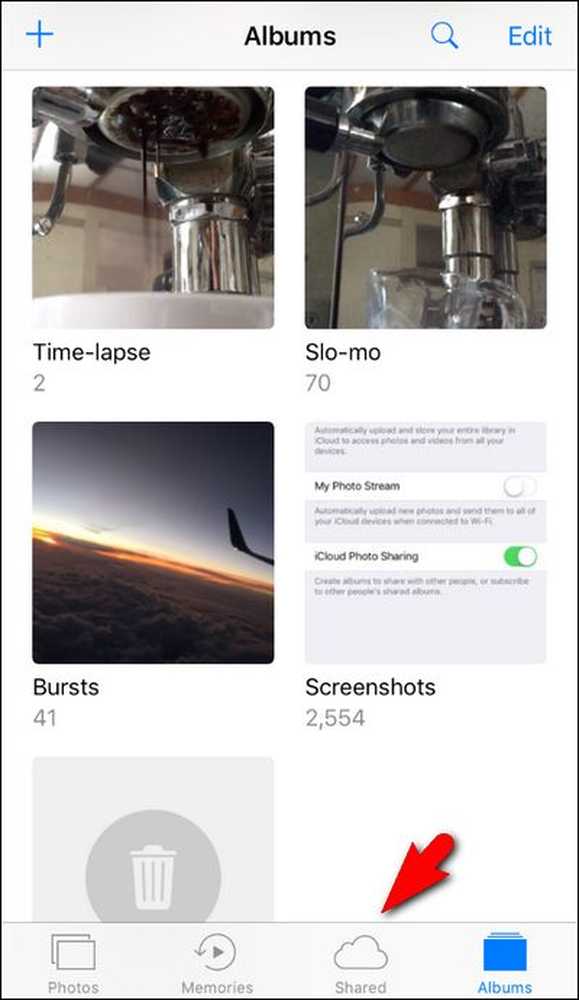 Terdapat tangkapan tutorial dalam screenshot untuk tutorial. Screenception.
Terdapat tangkapan tutorial dalam screenshot untuk tutorial. Screenception. Pandangan lalai apabila anda mengetik ikon "Dikongsi" ialah log "Aktiviti" Perkongsian Foto iCloud. Sekiranya anda tidak pernah menggunakan Perkongsian Foto iCloud sebelum ini, bahagian ini sama ada kosong sepenuhnya atau jika anda telah menghidupkan Perkongsian Keluarga Apple pada sebarang masa pada masa lalu, anda akan melihat beberapa aktiviti kecil yang menunjukkan ada album "Keluarga" yang dikongsi bersama dan ahli keluarga anda telah ditambahkan kepadanya.
Sama ada cara, log aktiviti ini mungkin kelihatan agak mandul, tetapi jangan risau, ia akan menjadi tempat yang cukup berguna apabila anda menggunakannya lebih kerap. Walau bagaimanapun, untuk menjadi berguna, kita perlu membuat dan mengisi album kongsi pertama kami. Untuk melakukannya, ketik pautan "Berkongsi" biru di sudut kiri atas.

Di sini, dalam menu "Perkongsian Photo iCloud", anda akan melihat pandangan yang kelihatan hampir sama dengan paparan Album umum dalam Foto. Kelihatan cantik mandul di sini. Mari kita perbaiki dengan menambah album baru. Untuk berbuat demikian, ketik tanda tambah di sudut kiri atas.

Masukkan tajuk untuk album foto anda (dengan penekanan pada pendek dan deskriptif). Kami sangat gila tentang haiwan kesayangan kami di rumah kami, jadi kami akan membuat album yang dikenali sebagai "Foto Binatang" untuk menyiarkan gambar haiwan kami. Klik "Seterusnya" untuk meneruskan.

Seterusnya, anda boleh menambah pengguna iCloud lain ke album foto kongsi anda dengan memasukkan nama kenalan mereka di sini, sama ada dengan menaipnya atau memilihnya dari senarai Kenalan anda dengan ikon tanda tambah. Secara lalai, setiap orang yang anda tambahkan akan mempunyai keupayaan untuk bukan sahaja melihat tetapi menyumbang kepada album (kami akan menunjukkan kepada anda bagaimana untuk menguruskan tetapan ini di bahagian seterusnya tutorial).
Anda tidak mempunyai untuk menambah orang baru, jika anda tidak mahu, dengan cara ini. Malah, jika anda mahu terlebih dahulu mengisi album dengan sekumpulan gambar dan kemudian menambah rakan-rakan dan keluarga anda supaya mereka dapat melihat album yang telah dibungkus dari masa yang akan datang, anda boleh menunggu dan dengan mudah menambahnya kemudian. Sama ada cara, klik "Buat" untuk menyelesaikan proses pembuatan album.

Pilih album baru yang anda buat untuk menambah foto pertama.

Klik pada alu kelabu dengan tanda tambah biru untuk menambah foto pertama anda.

Anda akan ditendang ke roll foto anda di mana anda boleh memilih seberapa banyak foto yang anda mahu tambah pada album baru anda dengan hanya mengetuknya supaya tanda semak muncul pada mereka, seperti yang dilihat di bawah. Klik "Selesai" apabila anda sudah bersedia untuk menambahkannya ke album.

Dalam langkah terakhir, sebelum anda menambah foto ke album, anda akan mempunyai pilihan untuk menambah kapsyen kepada mereka. Anda boleh menambah tajuk atau hanya tekan "Post" untuk menyelesaikan proses.

Foto-foto ini akan muncul dalam album baru, dan jika anda mengklik pada mereka, anda boleh melihat lebih dekat serta melihat komen yang dilampirkan pada foto. Di sini anda dapat melihat komen starter pada foto yang baru kami muat naik.

Di samping menambahkan foto dari dalam album kongsi, seperti yang kita lakukan, anda juga boleh menghantar foto dari mana-mana sahaja di iOS (roll foto biasa anda, aplikasi kamera lain, dll) menggunakan fungsi Kongsi Kongsi IOS. Cukup klik pada butang Kongsi, lihat di bawah.


Kemudian pilih "Perkongsian Photo iCloud". Ia akan muncul skrin Perkongsian Foto iCloud yang sama yang kami gunakan dengan pilihan tambahan kecil. Walaupun ia lalai ke album terakhir yang anda gunakan, anda boleh mengetik "Album Dikongsi" untuk memilih album kongsi baharu, jika perlu.

Sebelum kami meninggalkan persediaan Perkongsian Photo iCloud asas, tiba masanya untuk mengintip kembali dengan cepat pada log "Kegiatan" sebelum ini dengan mengetuk ikon "Dikongsi" dalam apl Foto lagi.

Aktiviti! Dalam log! Mulai sekarang, semua yang berlaku dengan album kongsi kami akan muncul di sini, seperti laporan foto kecil blog langsung. Sekarang, anda boleh dengan mudah menjejaki segala-galanya yang berlaku dengan kedua-dua album yang telah anda kongsi dengan rakan dan orang yang telah dikongsi dengan anda.
Menguruskan Album Dikongsi Anda
Sekiranya anda ingin membuat apa-apa perubahan pada album (menambah dan memadam foto diketepikan), anda perlu melompat ke menu "Orang" untuk menguruskannya. Anda boleh melakukannya dengan membuka mana-mana album kongsi dan mengklik "Orang" di bahagian bawah, seperti itu.

Di sini, anda boleh menyesuaikan pelbagai tetapan yang berkaitan dengan album anda. Sekiranya anda mahu menjemput lebih banyak orang, anda boleh mengetik "Undang Orang" dan masukkan nama kenalan, sama seperti yang kita lakukan semasa pertama kali kita membuat album itu. Anda juga boleh mengklik ahli sedia ada dan mengeluarkannya. dan bertukar atau mematikan "Pelanggan Dapat Menyambung". Ini akan membolehkan jemputan anda untuk menyiarkan imej ke album. Dan anda boleh mematikan pemberitahuan jika anda tidak menginginkannya.

Anda juga boleh, jika anda ingin berkongsi album dengan orang yang bukan pengguna iOS, togol pada "Laman Web Awam" untuk menghasilkan URL yang dibongkar yang anda boleh berkongsi dengan sesiapa pun. Semasa dihantui dengan rentetan huruf dan nombor rawak di alamat, tidak ada log masuk yang diperlukan untuk mengaksesnya, jadi anda tidak lagi mempunyai kawalan langsung ke atas siapa yang melihat album (seseorang yang anda kongsi pautan dengan boleh berkongsi pautan itu dengan sesiapa sahaja lain, contohnya).

Akhirnya, anda boleh memadamkan keseluruhan album dengan mengklik "Padam Album Dikongsi". Ini tidak akan memadamkan foto anda dari lokasi asalnya tetapi ia akan memadamkan album dari iCloud.
Itu semua ada! Dengan sedikit usaha, anda dapat dengan mudah berkongsi foto anda dengan rakan-rakan dan menikmati pemberitahuan masa nyata, komen, dan semacam pengalaman pseudo-sosial-media dari dalam aplikasi Foto.




